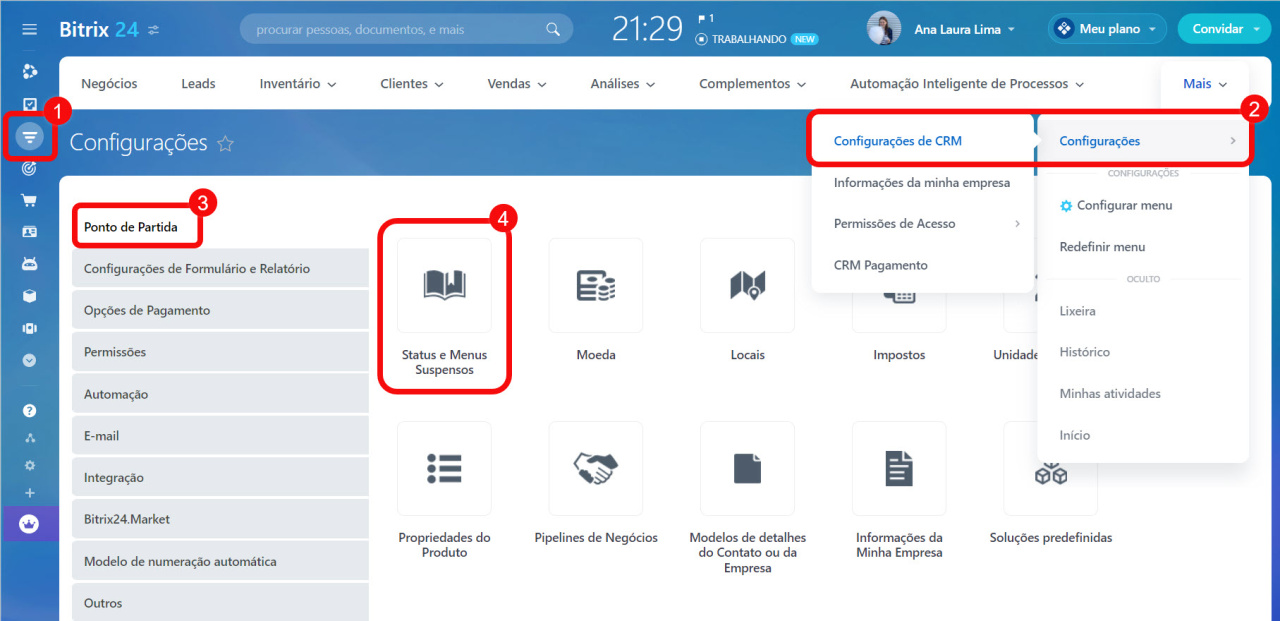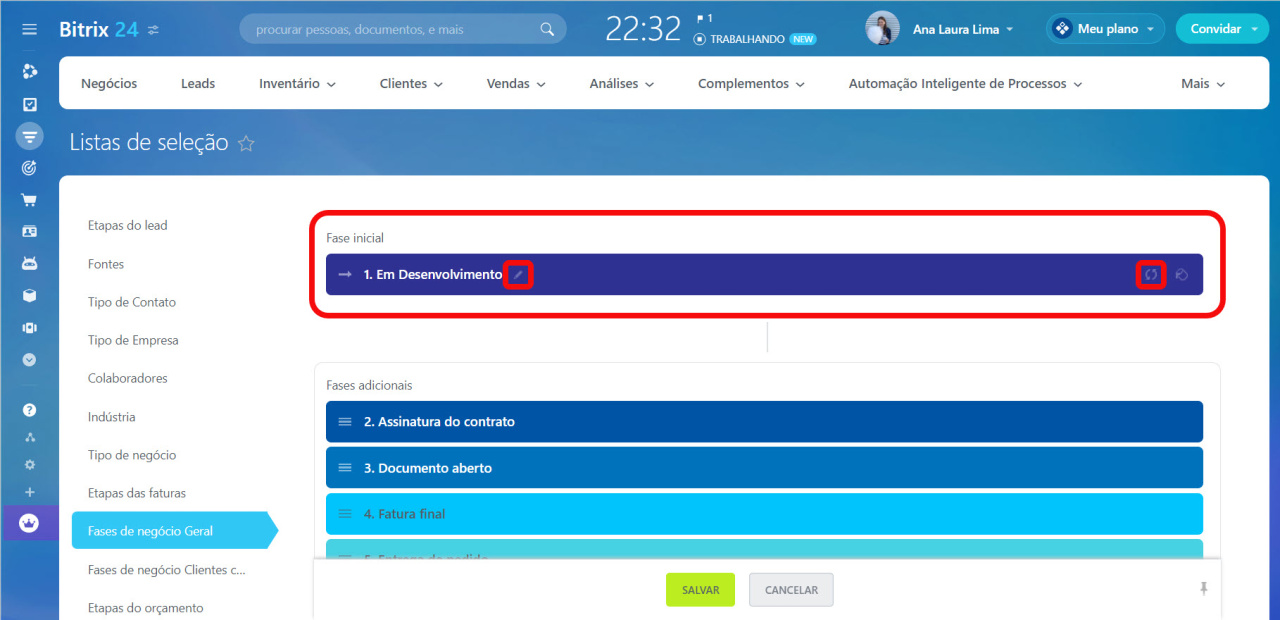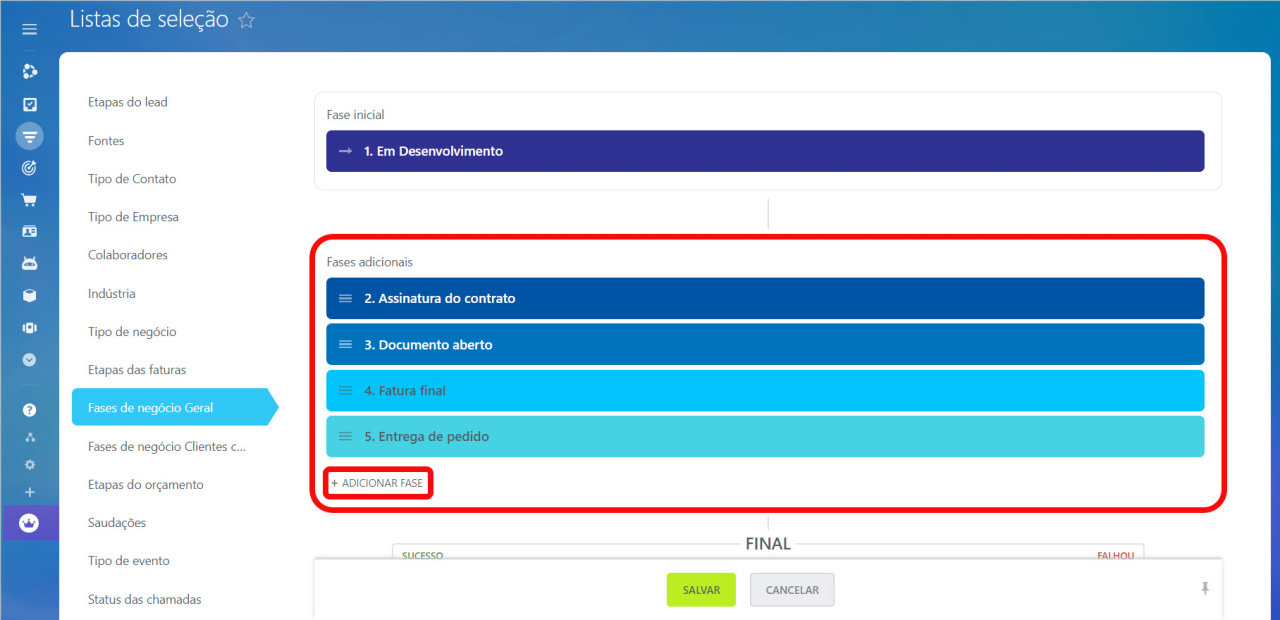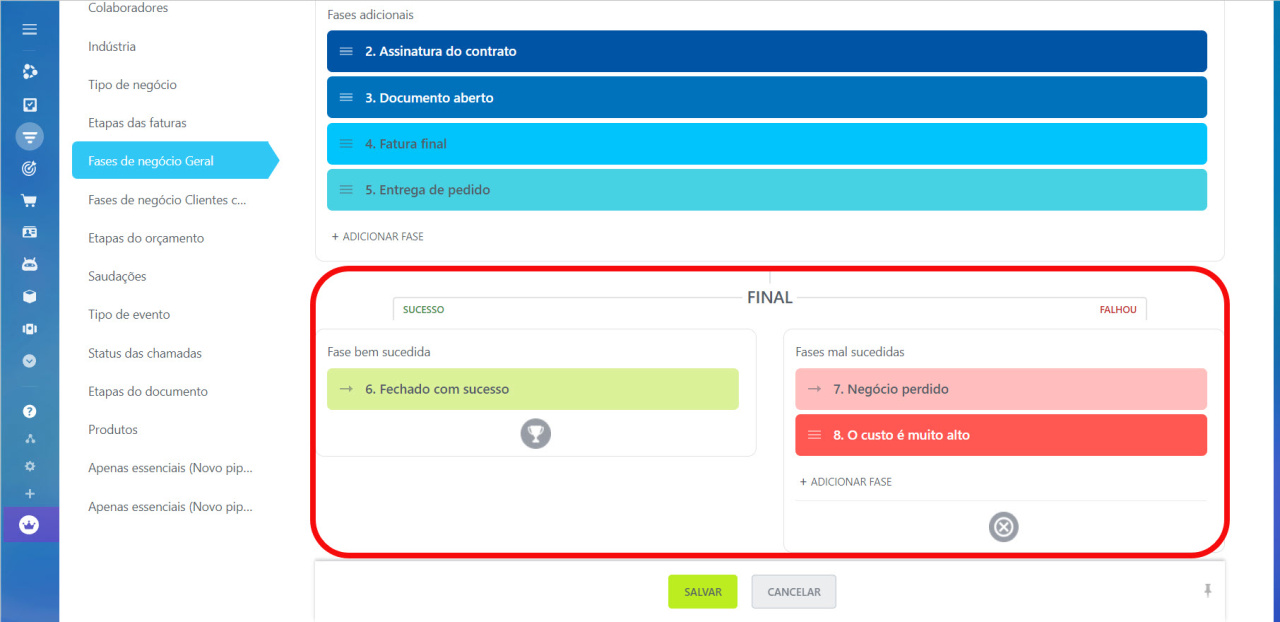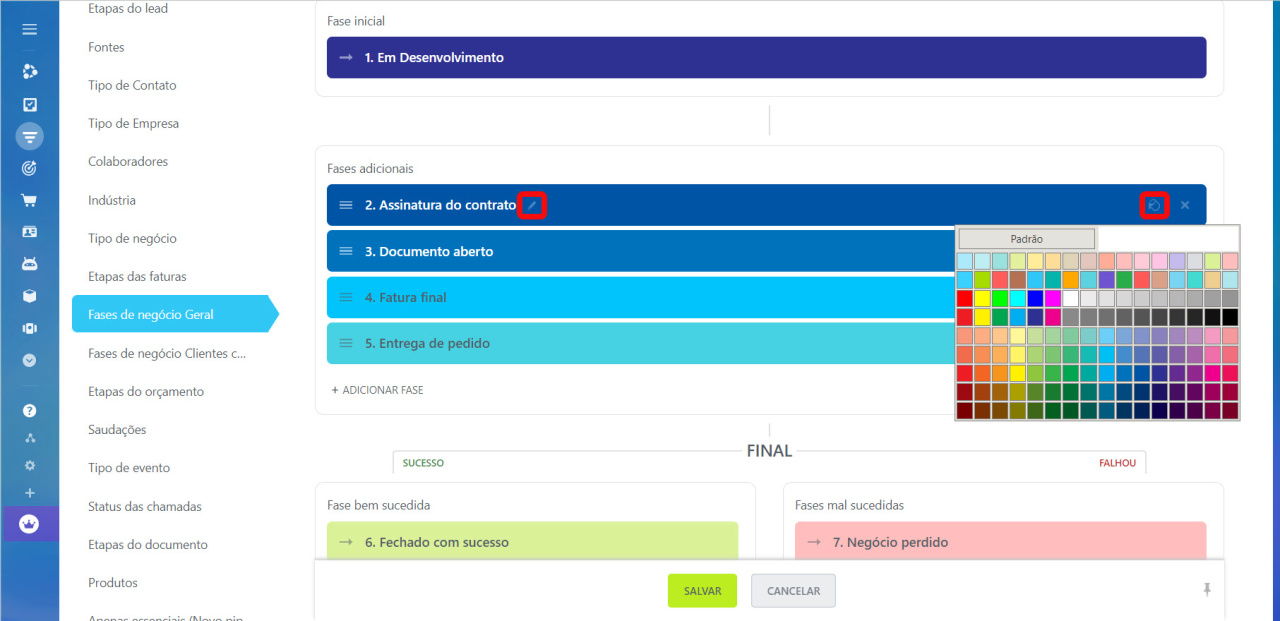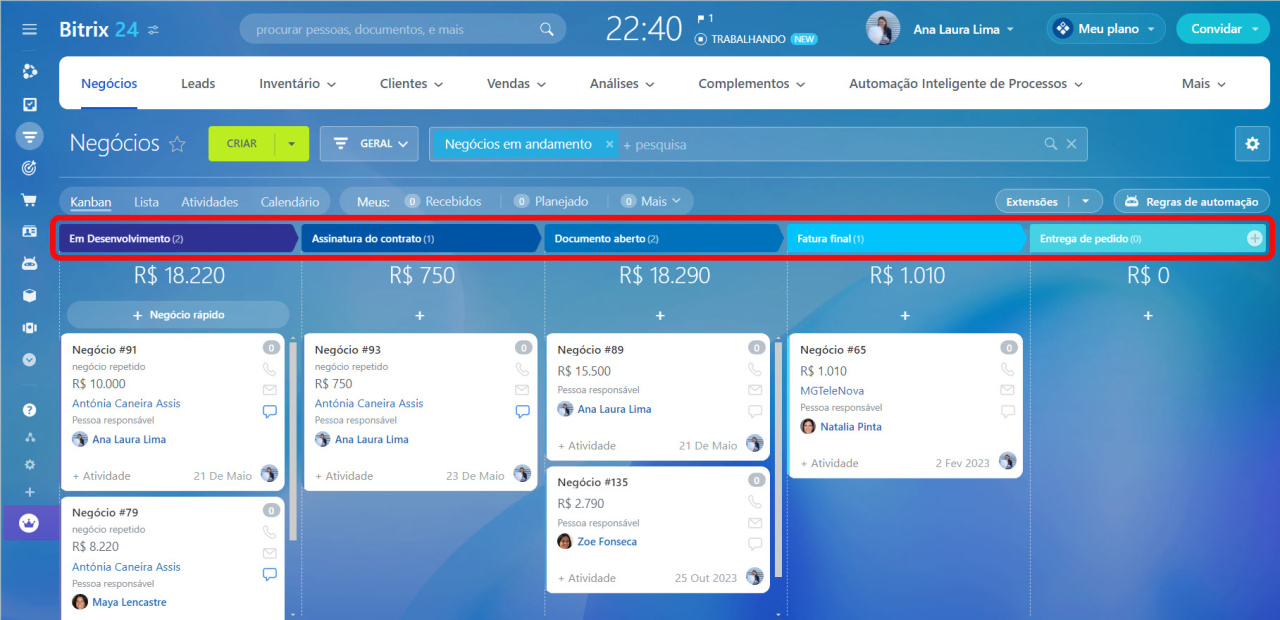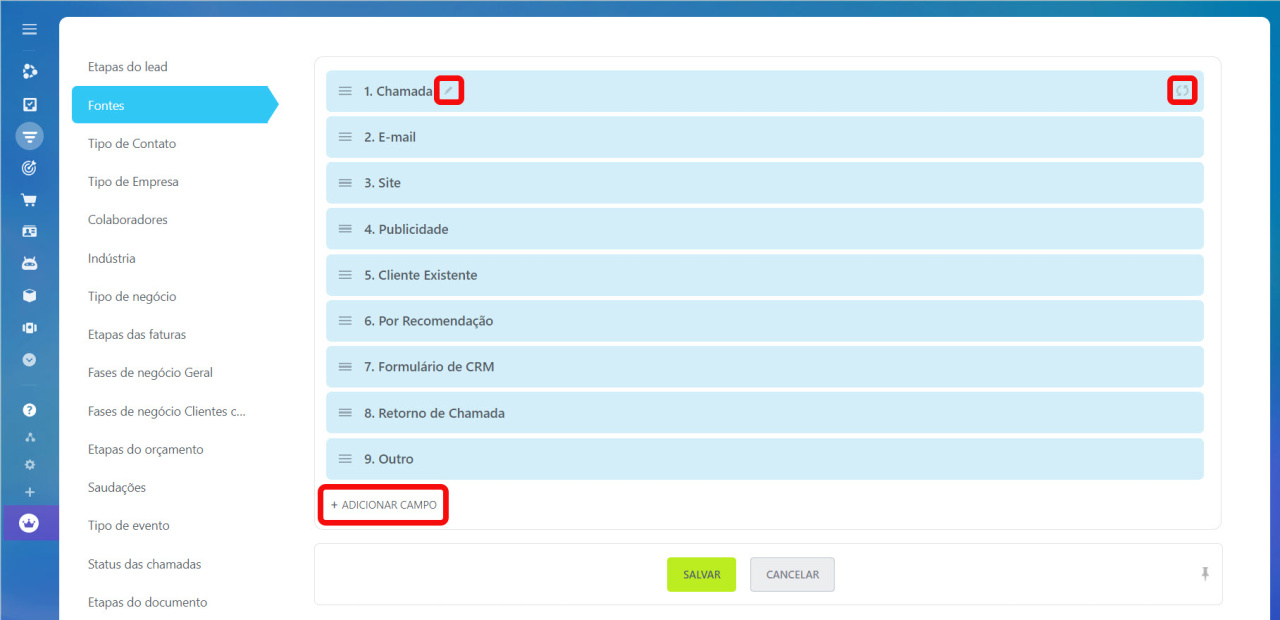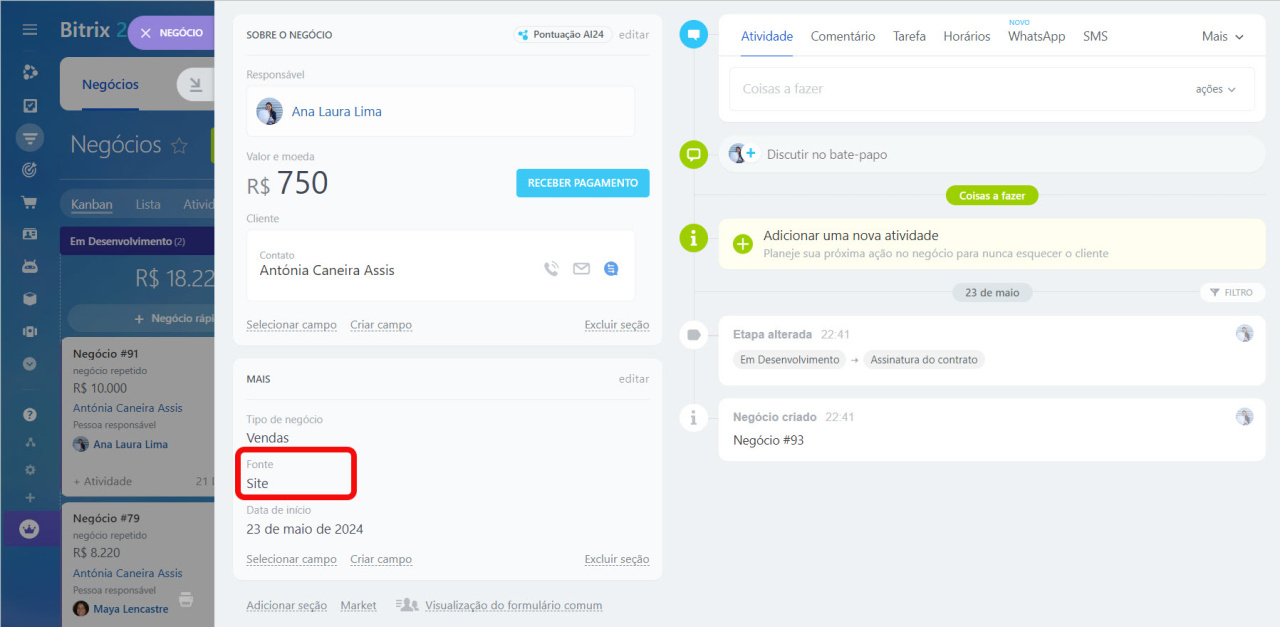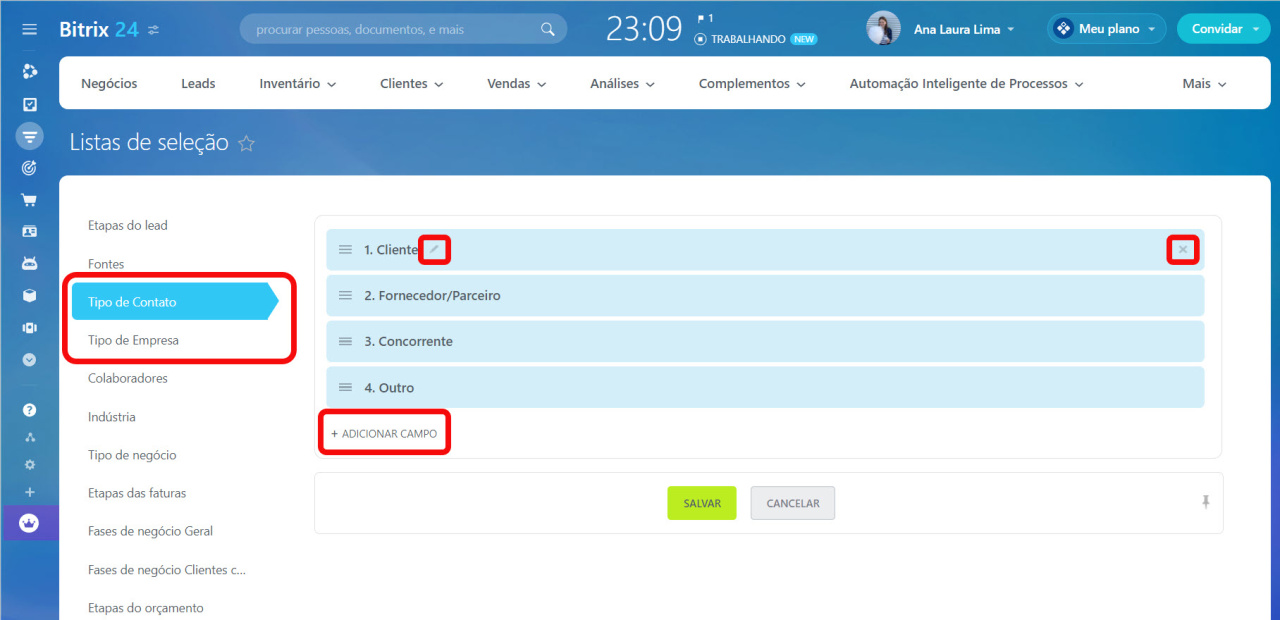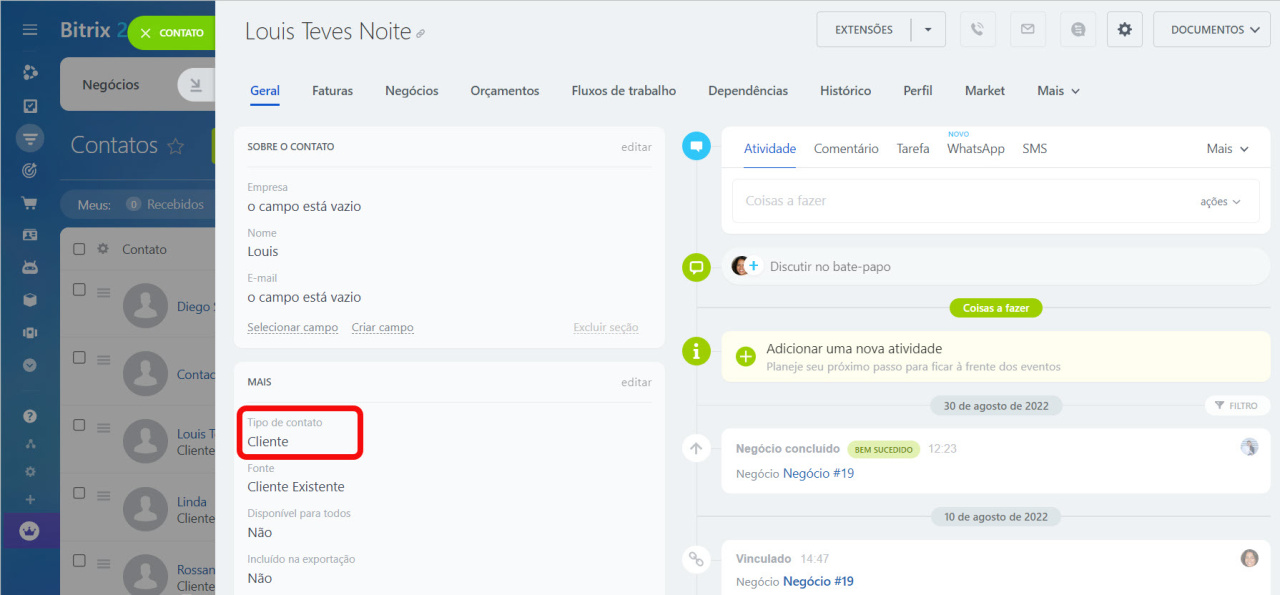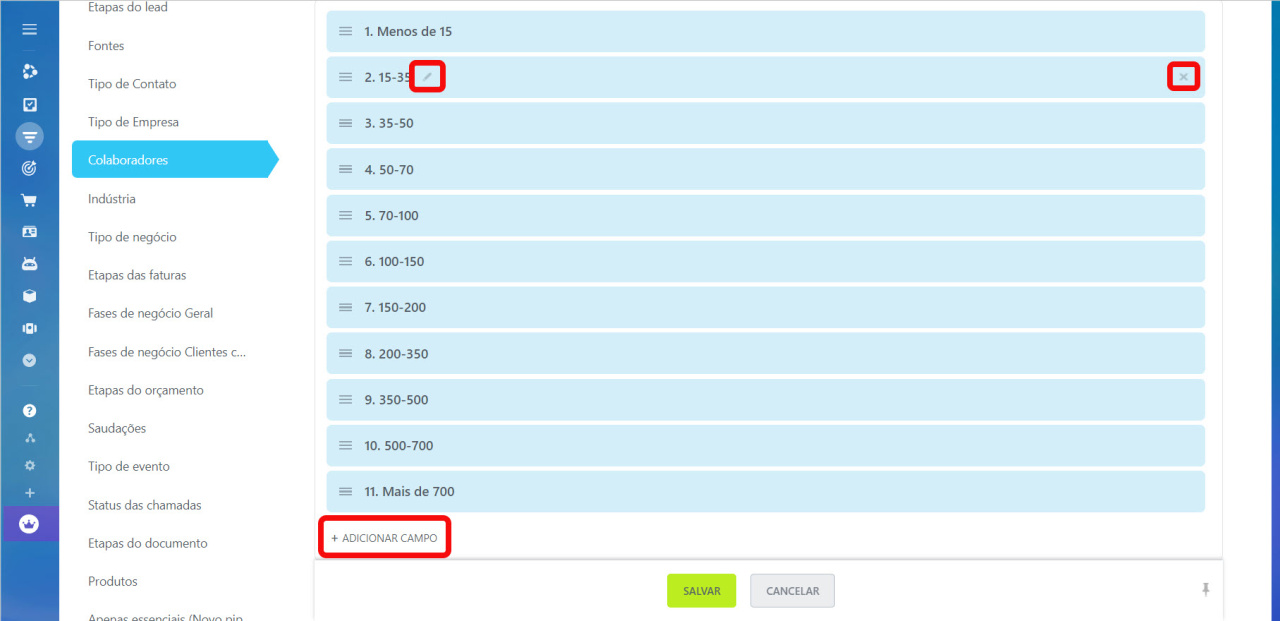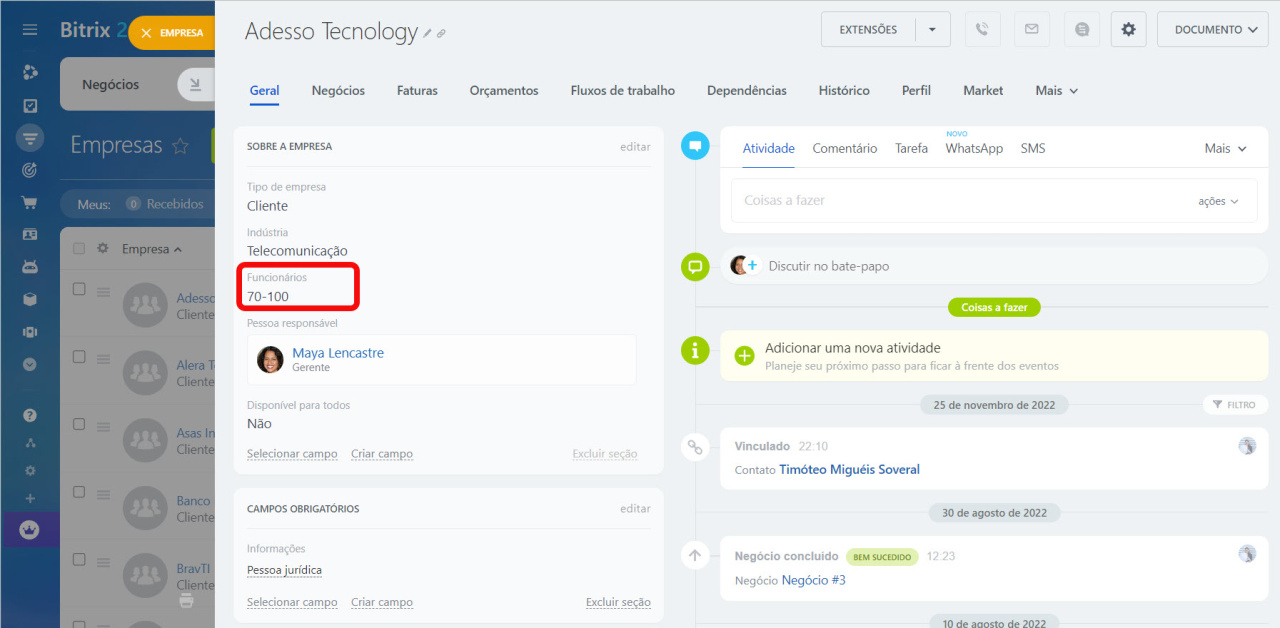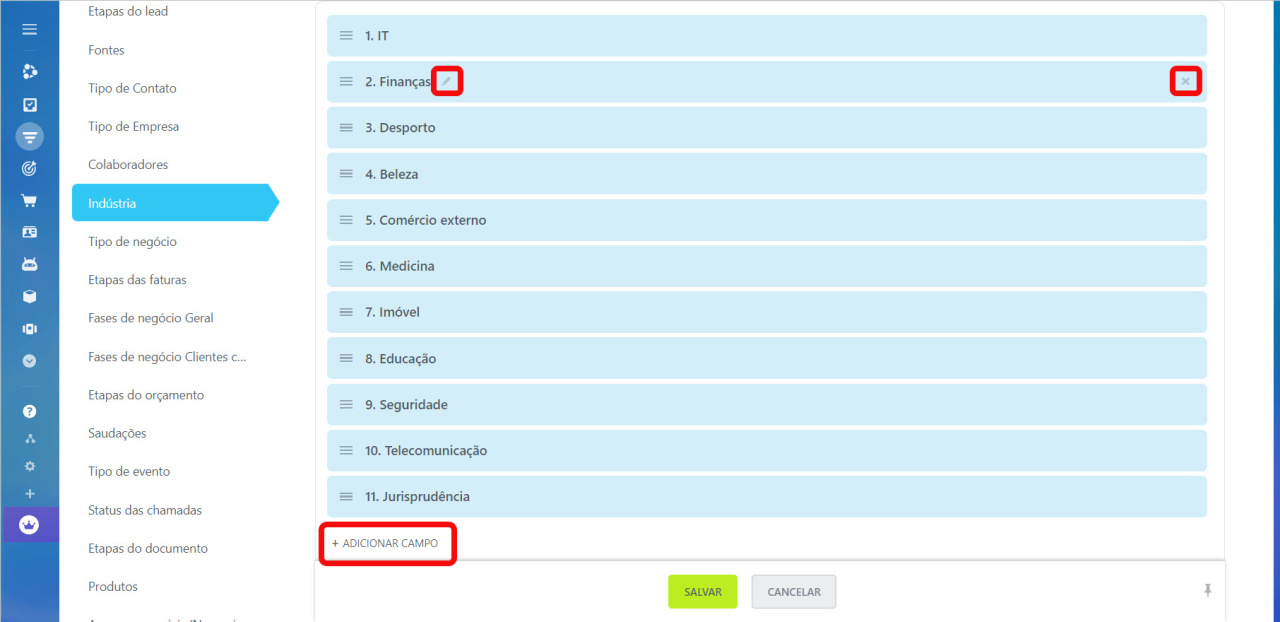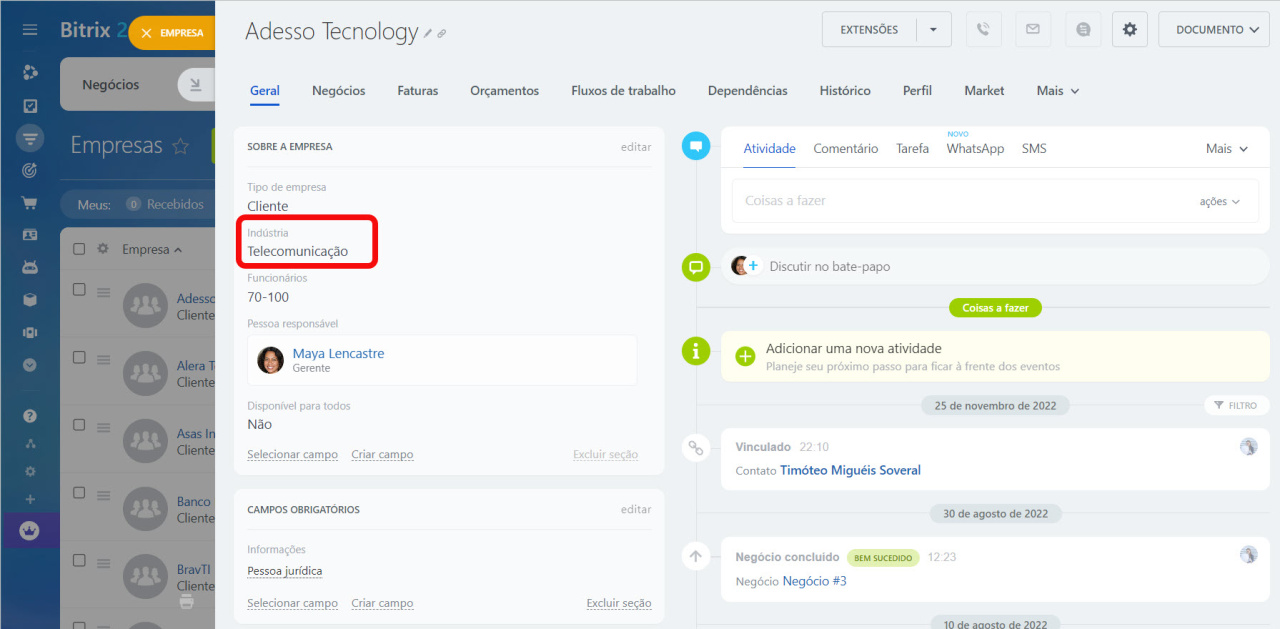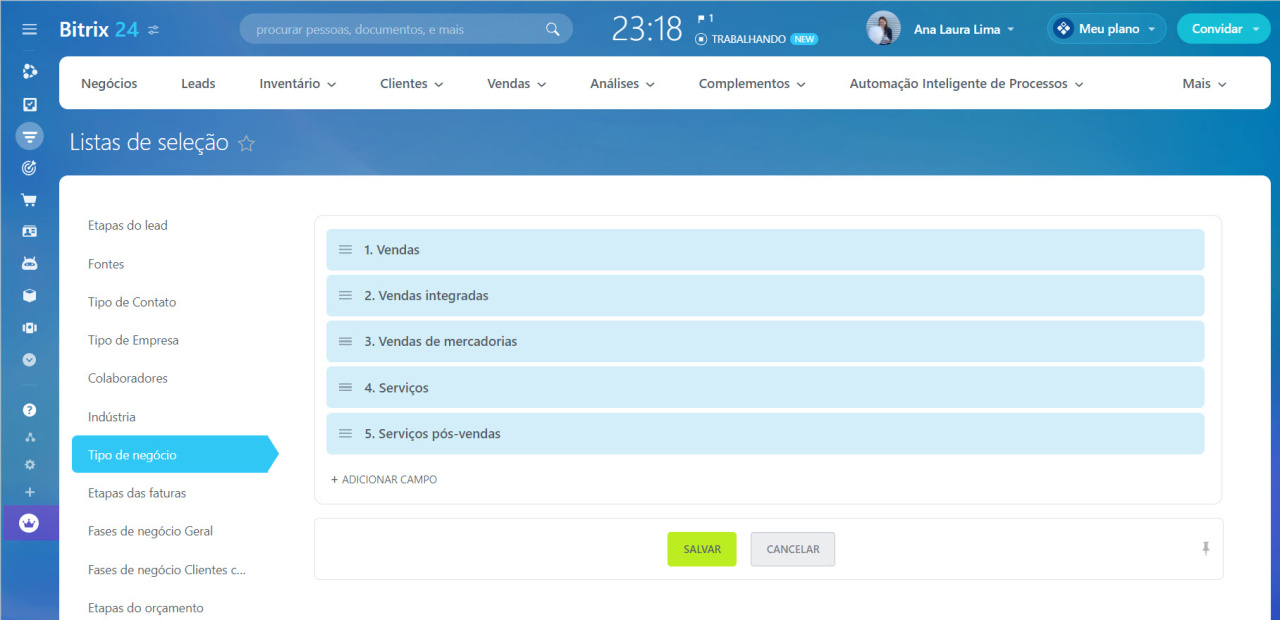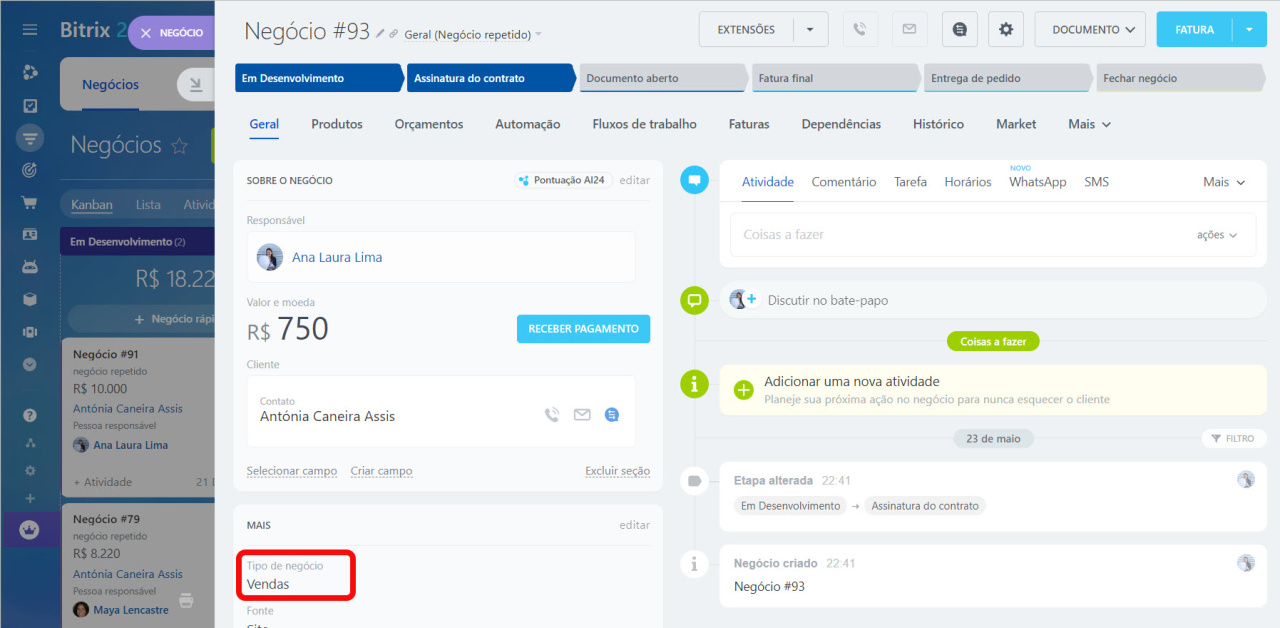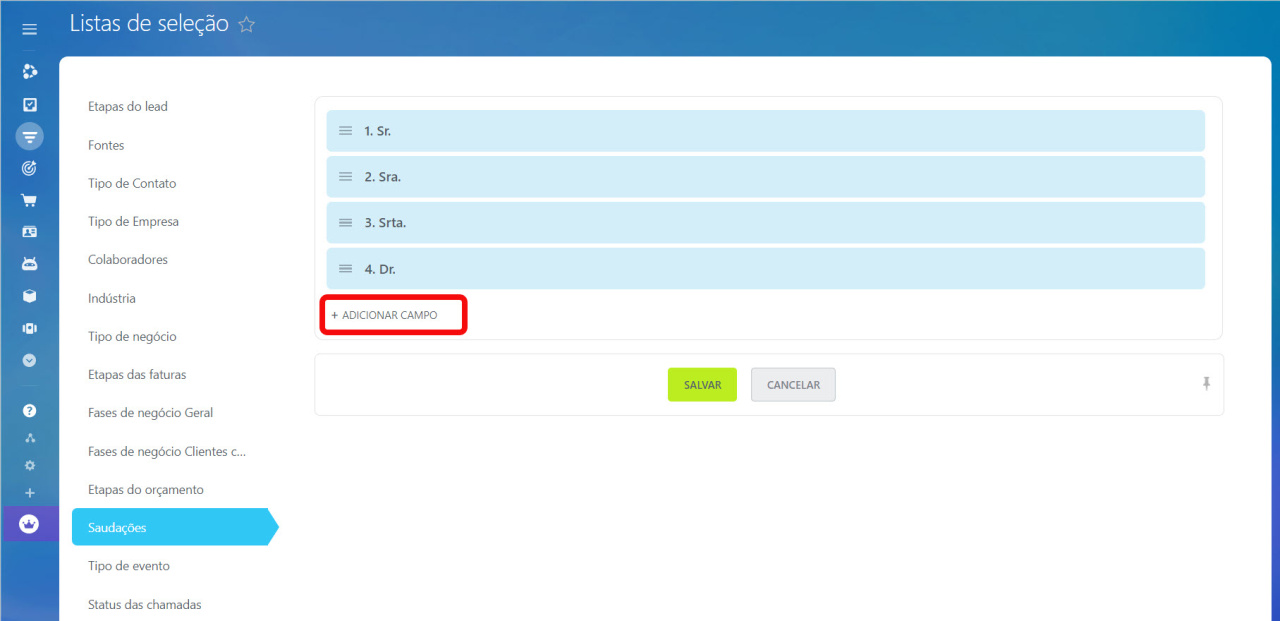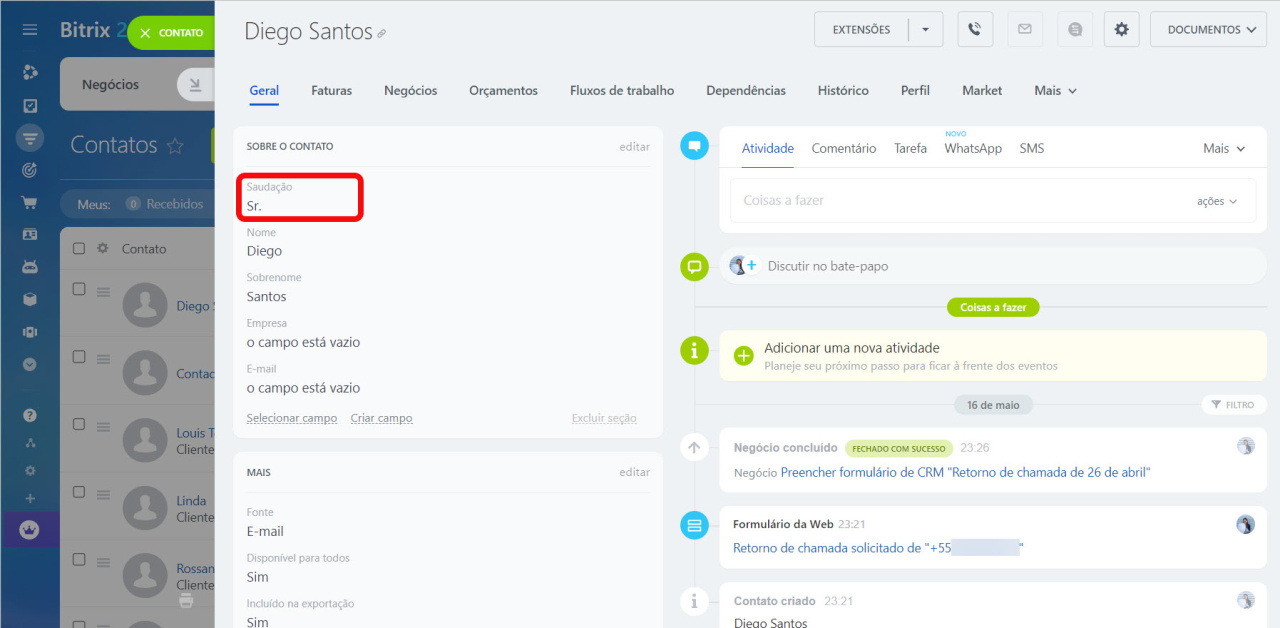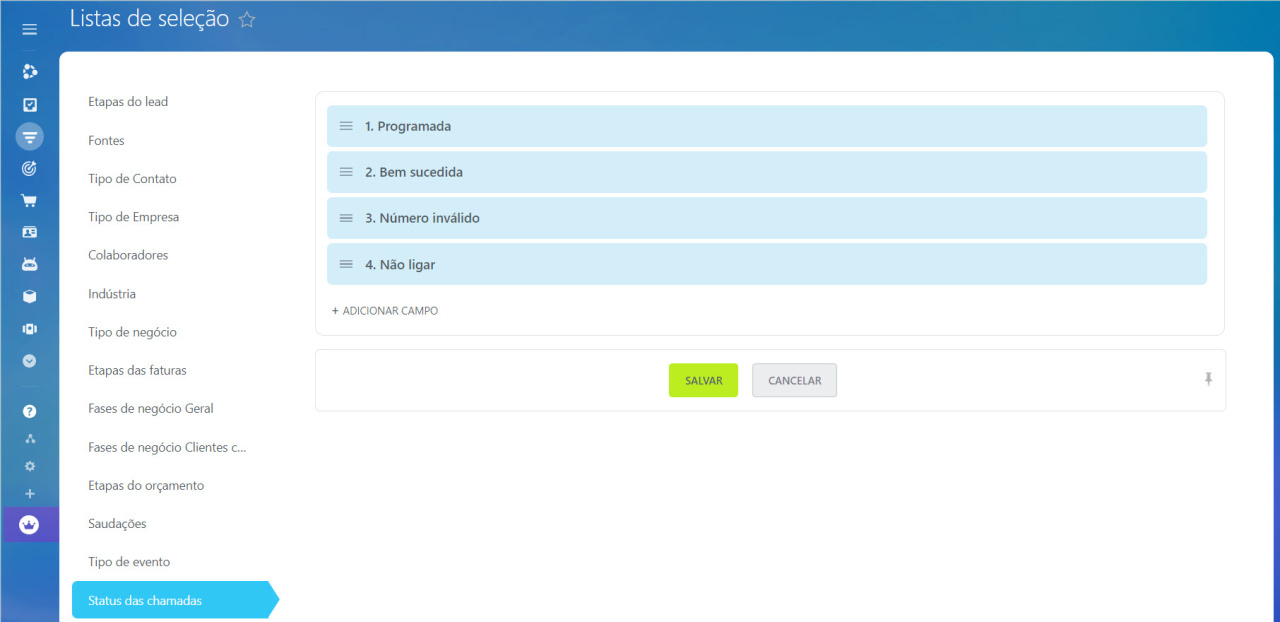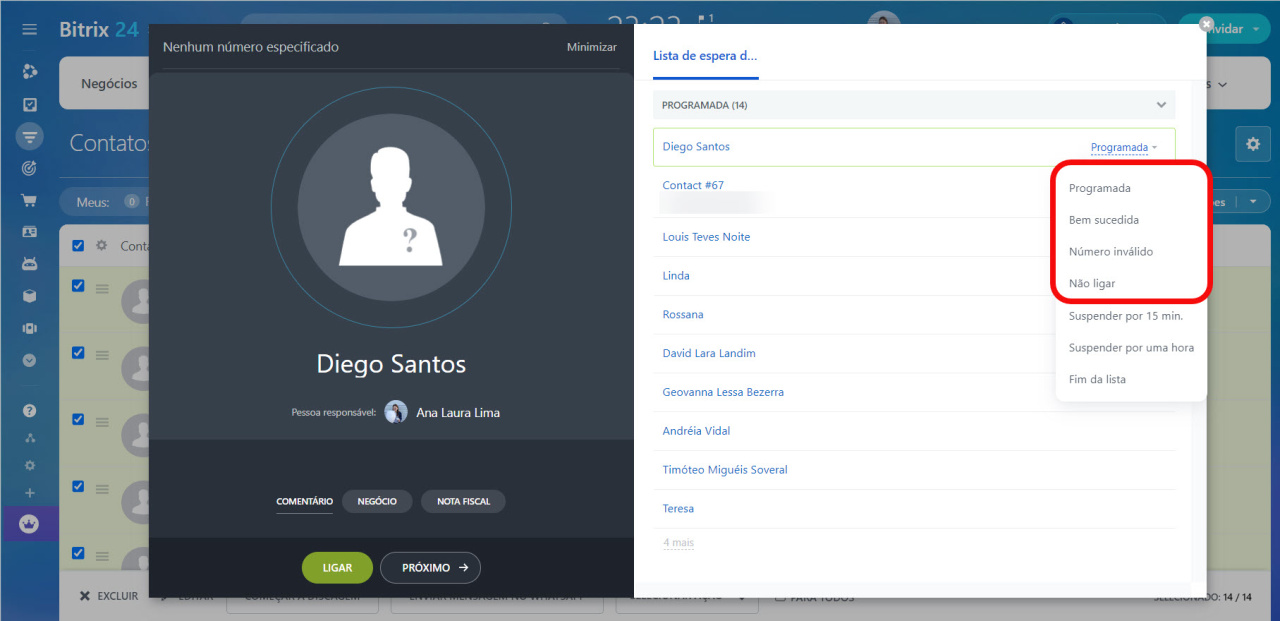Configurar status e menus suspensos é essencial para começar a usar o CRM. Isso permite definir estágios de leads e negócios, bem como especificar valores para campos padrão no cartão do CRM.
Campos pré-configurados pelo sistema no CRM
Depois que os status e os menus suspensos forem personalizados, você poderá usá-los para configurar pipelines de vendas e segmentar sua base de clientes.
Segmentar a base de clientes
Pipelines de negócios
Vá para a seção CRM > Configurações > Configurações de CRM > Ponto de partida > Status e menus suspensos.
Aqui você pode configurar:
- etapas
- fontes
- tipos de contatos e empresas
- colaboradores
- indústrias
- tipos de negócios
- saudações
- status das chamadas
Etapas
As etapas representam os estágios do processo de vendas, desde o primeiro contato até o fechamento bem-sucedido do negócio. Elas são exibidas na visualização Kanban no CRM.
Kanban no CRM
Você pode configurar etapas para:
- leads,
- diferentes pipelines de negócios,
- faturas,
- orçamentos,
- documentos,
- processos inteligentes.
Para ilustrar, vamos configurar as etapas dos negócios.
Fase inicial. Esta é a primeira etapa do trabalho com os clientes. Você não pode excluir a fase inicial, mas pode renomeá-la. Clique no ícone de lápis para inserir um novo nome. Para retornar ao nome original, clique no ícone de duas setas circulares.
Fases adicionais. Defina as etapas pelas quais você mova o cliente no funil de vendas, como envio de orçamento, assinatura de contrato e pagamento de fatura.
Fases finais. Marque os negócios como bem-sucedidos se o cliente comprar o produto ou como fracassados se não o fizer. Use várias fases mal sucedidas para analisar por que os negócios foram perdidos.
Você pode editar o nome de qualquer etapa, alterar sua cor e reordenar as etapas arrastando-as.
É assim que aparecem as etapas de negócios na visualização Kanban.
Fonte
O campo Fonte indica como os clientes encontraram sua empresa ou entraram em contato com você. Por exemplo, você pode indicar se um cliente ligou, enviou um e-mail ou preencheu um formulário de CRM em seu site.
Existem várias fontes padrão que não podem ser excluídas, mas você pode renomeá-las. Clique no ícone de lápis para inserir um novo nome. Para retornar ao nome original, clique no ícone de duas setas circulares. Você pode adicionar quantas fontes precisar.
É assim que aparece o campo Fonte no cartão do CRM.
Tipos de contatos e empresas
Define os valores dos campos Tipo de Contato e Tipo de Empresa. Eles podem incluir clientes, fornecedores, parceiros ou concorrentes.
Existem vários tipos de clientes padrão. Você pode alterar o nome, excluir ou adicionar novos tipos.
É assim que aparece o campo Tipo de Contato no cartão do CRM.
Colaboradores
O campo Colaboradores no cartão da empresa mostra o tamanho das empresas com as quais você trabalha. Isso ajuda você a segmentar sua base de clientes.
Existem vários valores padrão. Você pode renomeá-los ou adicionar novos.
É assim que aparece o campo Colaboradores no cartão do CRM.
Indústria
O campo Indústria no cartão da empresa mostra o setor em que seus clientes atuam, como telecomunicações, consultoria ou administração.
Existem vários valores padrão. Você pode renomeá-los ou adicionar novos.
É assim que aparece o campo Indústria no cartão do CRM.
Tipo de negócios
O campo Tipo de negócio mostra os tipos de negócios que você pode ter com os clientes, como vendas, aluguel ou serviços. Isso ajuda você a atribuir negócios a diferentes gerentes e pipelines de vendas.
Existem vários valores padrão. Você pode renomeá-los ou adicionar novos.
É assim que aparece o campo Tipo de negócio no cartão do CRM.
Saudações
O campo Saudação no cartão de lead ou contato mostra como se dirigir aos clientes (por exemplo, Sr., Sra., Srta., Dr.). Essas saudações podem ser utilizadas em campanhas de marketing e documentos do CRM.
Documentos no CRM
Existem duas saudações padrão. Você pode adicionar novos conforme necessário.
É assim que aparece o campo Saudação no cartão do CRM.
Status das chamadas
No Bitrix24, você pode organizar ligações para uma lista de clientes para lembrá-los de eventos ou coletar feedback. Após cada chamada, o gerente deve especificar o status da chamada.
Discador automático
Configure os status das chamadas no CRM e selecione-os na lista de chamadas.
É assim que aparecem os status das chamadas na lista de chamadas.
Destaques
Na seção Status e menus suspensos, você pode:
- Configurar as etapas de leads e negócios, bem como especificar valores para campos padrão no cartão do CRM.
- Configurar etapas para leads, diferentes pipelines de negócios, faturas, orçamentos, documentos e processos inteligentes.
- Especificar valores para fontes, tipos de contatos e empresas, número de funcionários, indústria da empresa, tipos de negócios e saudações.
- Definir status de chamadas para rastrear interações com clientes.